win10调整图标大小 如何在Win10中更改桌面图标大小
更新时间:2023-09-09 15:03:53作者:yang
win10调整图标大小,Win10操作系统是微软最新推出的一款操作系统,其界面设计简洁美观,为用户提供了更加便捷的操作体验,在Win10中,我们可以根据个人喜好来调整桌面图标的大小,以便更好地适应自己的使用习惯。通过调整图标大小,我们可以使得桌面更加整洁有序,同时也能够更加方便地找到所需的应用程序或文件。在Win10中如何进行图标大小的调整呢?接下来我们将介绍一些简单的操作方法,帮助您轻松地改变桌面图标的大小。
具体步骤:
1.打开电脑进入Win10系统的时候,发现桌面图标变小了,如下图所示。
2.在Win10系统桌面空白处右键,将鼠标移动到查看上面。在选择大图标,选择后,桌面图标就会变得很大,如下图所示。
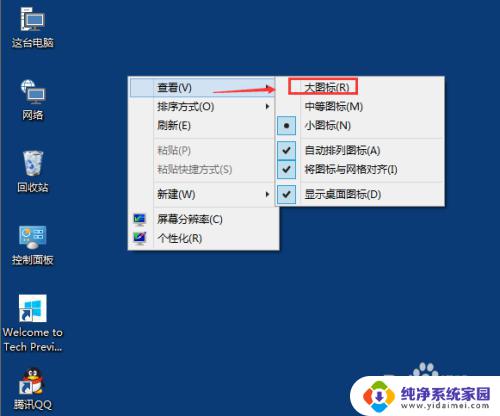
3.选择大图标后,整个Win10系统的桌面图标都变大了。如下图所示。
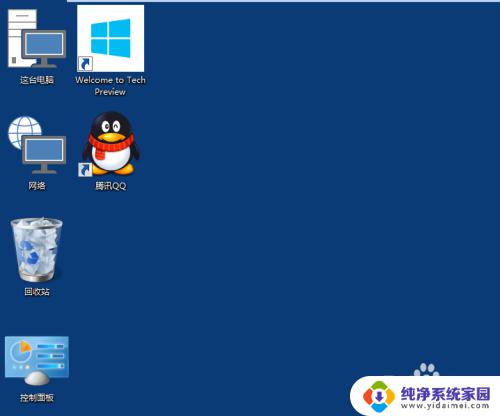
以上是关于如何调整win10图标大小的全部内容,如果您也遇到了相同的问题,可以参考本文中介绍的步骤进行修复,希望这些步骤对您有所帮助。
win10调整图标大小 如何在Win10中更改桌面图标大小相关教程
- 桌面图标变小了怎么调大 如何在Win10中更改桌面图标大小
- win10如何设置图标大小 如何在Win10中更改桌面图标的大小
- win10怎么更改桌面图标大小 如何更改Win10桌面图标大小
- 怎么改变桌面图标的大小 Win10桌面图标调整大小技巧
- win10修改字体大小 如何在Win10系统中更改桌面图标文字大小
- win10桌面图标大小怎么设置 Win10桌面图标大小怎么调整
- 怎样更改电脑桌面图标的大小 Win10桌面图标大小设置教程
- win10调图标大小 Win10桌面图标大小怎么调整
- 桌面图标比例大小怎么调整 Windows10桌面图标大小调整方法
- win10大图标怎么变小 Win10桌面图标大小怎么调整
- 怎么查询电脑的dns地址 Win10如何查看本机的DNS地址
- 电脑怎么更改文件存储位置 win10默认文件存储位置如何更改
- win10恢复保留个人文件是什么文件 Win10重置此电脑会删除其他盘的数据吗
- win10怎么设置两个用户 Win10 如何添加多个本地账户
- 显示器尺寸在哪里看 win10显示器尺寸查看方法
- 打开卸载的软件 如何打开win10程序和功能窗口